Là ứng dụng làm việc online phổ biến cho người làm việc văn phòng, Google Docs hỗ trợ soạn thảo văn bản ở nhiều định dạng khác nhau, bao gồm cả biểu đồ, hình ảnh và công thức toán học, nếu chưa biết cách chèn, nhập, gõ công thức toán học trên Google Docs thế nào những nội dung trong bài viết này sẽ giúp bạn giải quyết vấn đề của mình.
Khi soạn thảo một tài liệu trên Docs, bạn có thể gặp phải một hoặc nhiều thách thức khác nhau, trong đó có việc chèn các ký tự đặc biệt hoặc nhập, gõ các công thức toán học dài dòng trên máy tính, tuy nhiên, bằng cách tham khảo bài viết hướng dẫn cách gõ công thức toán học trên Google Docs, bạn có thể soạn thảo tài liệu nhiều định dạng khác nhau, bao gồm cả các phép tính toán học, phương trình toán học.
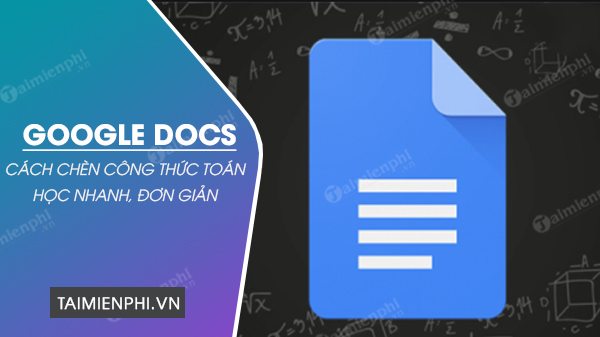
Cách nhập, gõ công thức toán trong Google Docs, soạn công thức toán học vào google tài liệu trên máy tính, điện thoại.
Cách gõ công thức toán học trên Google Docs
Nếu đang gặp khó khăn trong việc đưa các phương trình toán học vào Google Doc (Google tài liệu) thì các bước dưới đây sẽ giúp bạn giải đáp vấn đề của mình.
Bước 1: Đăng nhập vào tài khoản Google của bạn rồi truy cập vào Google Docs.
Trường hợp 1: Nếu sử dụng trên máy tính, bạn có thể bấm truy cập nhanh Tại đây. Tiếp theo, bạn ấn vào biểu tượng dấu (+) để thêm tài liệu mới.
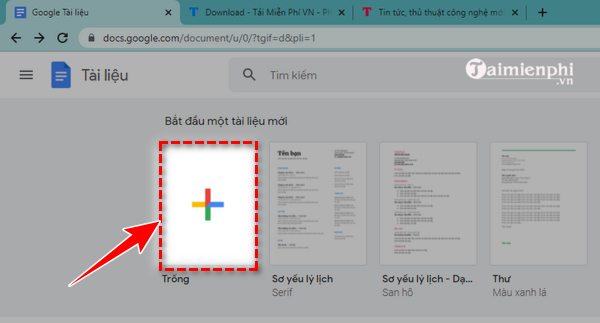
Trường hợp 2: Nếu sử dụng trên điện thoại, từ trình duyệt web, bạn cần truy cập vào google.com. Tiếp theo, tại giao diện tài khoản của Google, bạn ấn chọn vào các ứng dụng hỗ trợ từ Google và chọn "tài liệu".
Trong giao diện Drive Google, bạn ấn vào biểu tượng dấu (+) rồi ấn chọn "google tài liệu" để tạo tài liệu mới.

Ngoài ra, bạn cũng có thể tải ứng dụng Google Docs về điện thoại để sử dụng. Link tải chi tiết như sau:
- Tải Google Docs cho Android
- Tải Google Docs cho iPhone
Bước 2: Giao diện trang Google Docs xuất hiện, tại đây bạn có thể soạn thảo văn bản giống như soạn thảo trên word. Tại vị trí muốn chèn công thức toán học, bạn có thể ấn chọn "chèn" rồi chọn "phương trình" để bắt đầu nhập công thức toán học vào tài liệu.

Bước 3: Nhập công thức toán học vào Google Docs
Tại trình điều khiển của phương trình mới, bạn click chọn "phương trình mới" để bắt đầu chèn công thức toán học vào văn bản.

Các công thức toán tại đây được chia thành nhiều nhóm khác nhau, bao gồm các ký tự Hy Lạp, các phép toán cơ bản, nâng cao và các ký tự mũi tên. Bạn cần chọn nhóm và lựa chọn thêm vào văn bản từ menu thả xuống của từng mục.

Bước 4: Sau khi nhấp vào biểu tượng toán học và thêm vào công thức toán theo mong muốn của bạn.
Bước 5: Nếu muốn thêm một phương trình toán học khác, bạn tiếp tục click chọn vào phương trình mới và lựa chọn phép toán muốn thêm vào.

Bước 6: Sau khi đã hoàn tất công thức toán học trên Google Docs và muốn quay trở lại trình soạn thảo thông thường, bạn ấn vào "Xem" rồi ấn vào "hiển thị thanh công cụ phương trình" để bỏ dấu tích ở cột tùy chọn.

Trên đây là chi tiết cách gõ công thức toán học trên Google Docs, gõ công thức toán online trên công cụ soạn thảo tài liệu trực tuyến từ Google. Hãy tham khảo những hướng dẫn trên và đơn giản hóa quá trình soạn thảo văn bản ở nhiều định dạng của mình bạn nhé!
https://thuthuat.taimienphi.vn/cach-go-cong-thuc-toan-hoc-tren-google-docs-65482n.aspx
Ngoài thủ thuật chèn công thức toán vào Google Docs ở trên, để có thể sử dụng các tiện ích tuyệt vời từ ứng dụng soạn tài liệu trực tuyến của Google, bạn đọc có thể tham khảo nội dung bài viết hướng dẫn các mẹo sử dụng Google Docs hiệu quả hơn của Taimienphi.vn.